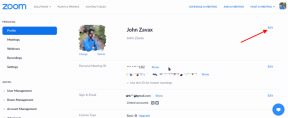قم بتنزيل وتثبيت Paranoid Android لـ OnePlus 8 و 8 Pro
روم مخصص / / August 05, 2021
في هذا البرنامج التعليمي ، سوف نوضح لك كيفية تنزيل وتثبيت Paranoid Android ROM على أجهزة OnePlus 8 و 8 Pro. أحدثت أحدث البرامج الرائدة من OnePlus ضجة كبيرة. يبرز كلا الجهازين كأفضل عرض من OnePlus حتى الآن. في حين أن البعض قد يجادل بأن الأجهزة تزن قليلاً على الجانب الأكثر تكلفة ، إلا أن الميزات التي تقدمها تبرر شريحة السعر.
علاوة على ذلك ، لطالما عُرفت أجهزة OnePlus بأنها من أكثر الأجهزة الملائمة للمطورين. والآن هناك المزيد من الأدلة في هذا الصدد. بعد شهرين إلى ثلاثة أشهر فقط من الإطلاق ، أصبح مجتمع التطوير مليئًا بالعروض الجديدة. يعد Paranoid Android أحد أفضل اللاعبين في مجال ROM المخصص ، وقد أصدر ROM لـ OnePlus 8 ومتغير Pro. في هذا البرنامج التعليمي ، سنوضح لك كيفية تثبيت ذاكرة القراءة فقط على جهازك. لكن أولاً ، دعنا نتحقق مما يقدمه Paranoid Android لأجهزة OnePlus الخاصة بك. بعد ذلك سنقوم بإدراج رابط التنزيل والمتطلبات وخطوات التثبيت. هيا نبدأ.

جدول المحتويات
-
1 ميزات ROM Android بجنون العظمة
- 1.1 لقطات
-
2 كيفية تثبيت Paranoid Android على OnePlus 8 و 8 Pro
- 2.1 المتطلبات الأساسية
- 2.2 الأخطاء / المشكلة المعروفة
- 2.3 التحميلات
- 2.4 قم بتثبيت Paranoid Android على OnePlus 8
- 2.5 قم بتثبيت Paranoid Android على OnePlus 8 Pro
ميزات ROM Android بجنون العظمة
لتبدأ ، ستحصل على جميع الأشياء الجيدة من ANdroid 10 بما في ذلك الوضع المظلم على مستوى النظام ، والتنقل بالإيماءات الجديدة ، ورمز الاستجابة السريعة لشبكة Wi-Fi ، والرد الذكي ، والشرح المباشر ، ووضع التركيز ، ووضع العائلة وغيرها. علاوة على ذلك ، أضاف المصاب بجنون العظمة بعض ميزاته الحصرية أيضًا. هناك بعض التحسينات في واجهة المستخدم التي من شأنها تحسين تجربة المستخدم الإجمالية. هناك بعض خلفيات Android Paranoid أيضًا ، في تطبيق Abstruct ، المضمّن في ROM.
تم بناء ROM على قاعدة Android Code Aurora Forum Android ، والتي تم تحسينها لأجهزة شرائح Qualcomm. علاوة على ذلك ، فإنها توفر درجة أعلى من الأداء وعمر البطارية والوظائف مقارنةً بـ AOSP. بصرف النظر عن ذلك ، هناك بعض تحسينات الأداء والاستقرار أيضًا. لذا ، إذا كانت كل هذه الميزات تثير اهتمامك ، فإليك الخطوات المطلوبة لتثبيت Paranoid Android ROM على جهاز OnePlus 8 و 8 Pro. اتبع على طول.
لقطات



كيفية تثبيت Paranoid Android على OnePlus 8 و 8 Pro

بادئ ذي بدء ، هناك بعض المتطلبات التي يجب أن يتأهل جهازك لها. يرجى الرجوع إلى كل من النقاط المذكورة أدناه قبل متابعة خطوات التثبيت:
تحذير
قبل أن نبدأ بهذا الإجراء ، أوصيك بشدة بإنشاء نسخة احتياطية من وحدة تخزين جهازك وجميع ملفاتك المخزنة على جهازك. علاوة على ذلك ، يُنصح باتباع الخطوات المذكورة في هذا المنشور بعناية فائقة لتجنب التلف الدائم أو تعطيل جهازك. إذا حدث خطأ ما ، فلن يكون المؤلف أو GetDroidTips مسؤولاً عن ذلك.
المتطلبات الأساسية
- يجب إلغاء قفل أداة تحميل التشغيل على جهازك. إذا لم تكن قد فعلت ذلك ، فارجع إلى دليلنا إلى قم بإلغاء تأمين أداة تحميل التشغيل على OnePlus 8 و 8 Pro.
- علاوة على ذلك ، بالنسبة لمستخدمي OnePlus 8 ، يجب أن يستخدموا بائع OOS 10+.
- يجب أن يكون لدى مستخدمي OnePlus8 Pro أحدث البرامج الثابتة OxygenOS 10 التي تومض على الفتحتين. علاوة على ذلك ، يعمل هذا الجهاز تحت بائع OxygenOS ، تأكد من أنك قادم من OxygenOS 10.5.9 أو أحدث قبل وميض ROM.
- النواة المخصصة غير مدعومة على كل من OnePlus 8 ومتغير Pro الخاص به.
- علاوة على ذلك ، يحتوي ROM الخاص بـ OnePlus 8 بالفعل على GApps. لذلك لا تحتاج إلى إعادة تحميل ملفاته.
- سنقوم بتثبيت ROM عبر أوامر fastboot. ومن ثم فمن الضروري أن يكون لديك أدوات منصة Android SDK مثبتة على جهاز الكمبيوتر الخاص بك.
- تأكد أيضًا من تثبيت برنامج برامج تشغيل OnePlus USB على جهاز الكمبيوتر الخاص بك.
- إنشاء نسخة احتياطية كاملة لجهاز OnePlus الخاص بك.
- احتفظ بجهازك مشحونًا بدرجة كافية حتى لا ينطفئ في منتصف الطريق.
- قم بتمكين تصحيح أخطاء USB على جهازك. لذلك ، توجه إلى الإعدادات> حول الهاتف> انقر على رقم البناء 7 مرات> ارجع إلى الإعدادات> النظام> خيارات المطور> تمكين تبديل تصحيح أخطاء USB.

- نظرًا لأننا سنومض ROM عبر أوامر fastboot ، فسيتعين عليك تشغيل جهازك في وضع Fastboot / Bootloader. الخطوات لكل من الجهاز هي نفسها. إليك كيفية القيام بذلك:
- توجه إلى مجلد أدوات النظام الأساسي حيث تم استخراج ملفات ROM. داخل هذا المجلد ، اكتب CMD في شريط العناوين واضغط على Enter.
- سيؤدي هذا إلى تشغيل موجه الأوامر. قم بتوصيل جهازك بجهاز الكمبيوتر عبر كابل USB وأدخل الأمر أدناه لتشغيل جهازك في وضع Fastboot. تأكد من تمكين تصحيح أخطاء USB.
adb reboot bootloader
- هذا هو. لقد قمت بالتمهيد بنجاح إلى Fastboot.
هذا هو كل المتطلبات. الآن قم بتنزيل الملفات المطلوبة من القسم التالي وتابع الخطوات لتثبيت Paranoid Android ROM على OnePlus 8 و 8 Pro. أيضًا ، راقب الأخطاء المذكورة أدناه.
الأخطاء / المشكلة المعروفة
هذه هي الأخطاء لجهاز OnePlus 8:
وميض السطوع عند استخدام FOD.
الأبعاد متوقفة عن الكثير من الأشياء.
السطوع التلقائي لا يعمل.
بقدر ما يذهب OnePlus 8 Pro ، لا توجد أي أخطاء محددة على هذا النحو.
التحميلات
قم بتنزيل ROM المطابق لجهازك من الروابط أدناه. نود أن نشكر مطور XDA المعترف به ZVNexus لعضو OnePlus 8 ROM و XDA sirhc لـ OnePlus 8 Pro ROM.
- بجنون العظمة Android Quartz 3 Alpha - OnePlus 8 | بجنون العظمة Android Quartz 3 Alpha - OnePlus 8 Pro
لذلك مع المتطلبات الأساسية والأخطاء وروابط التنزيل كما هو مذكور ، فقد حان الوقت الآن لوميض Android ROM بجنون العظمة على OnePlus 8 و 8 Pro. لسهولة الفهم ، ذكرنا الخطوات لكليهما في أقسام منفصلة. قبل البدء بالخطوات ، يرجى استخراج ذاكرة القراءة فقط داخل مجلد أدوات النظام الأساسي.
قم بتثبيت Paranoid Android على OnePlus 8
- تأكد من تشغيل جهازك في وضع Fastboot وتوصيله بجهاز الكمبيوتر. إذا لم يكن كذلك ، فقم بذلك على الفور باستخدام الإرشادات الواردة في قسم المتطلبات الأساسية.
- انتقل الآن إلى أدوات النظام الأساسي ، واكتب CMD في شريط العناوين ، واضغط على Enter. سيؤدي هذا إلى تشغيل موجه الأوامر.

- علاوة على ذلك ، يجب استخراج كافة محتويات ROM إلى مجلد أدوات النظام الأساسي فقط.
- أخيرًا ، قم بتنفيذ الأوامر التالية واحدة تلو الأخرى. هذا هو اكتب الأمر الأول ، واضغط على Enter ، واكتب الأمر التالي وما إلى ذلك:
- قم بتفليش ملف التمهيد عبر:
تحميل برنامج fastboot flash boot.img
- ثم قم بتفليش ملف dtbo:
فاست بوت فلاش dtbo dtbo.img
- يجب أن يتبع ذلك ملف vbmeta.
فلاش fastboot vbmeta vbmeta.img
- بعد ذلك ، سنومض ملف vbmeta_system.
فلاش fastboot vbmeta_system vbmeta_system.img
- أدخل الآن الأمر التالي:
fastboot إعادة تشغيل fastboot
- بعد ذلك ، سنومض ملف النظام:
نظام فلاش fastboot
- سيتبع ذلك ملف المنتج:
منتج fastboot flash product.img
- أخيرًا ، سنقوم بمسح بيانات المستخدم باستخدام:
fastboot -w
- يمكنك الآن إعادة تشغيل جهازك عبر الأمر المذكور أدناه:
إعادة تشغيل fastboot
هذا هو. لقد نجحت في وميض ROM Paranoid Android على جهاز OnePlus 8 الخاص بك. دعنا الآن نتحقق من خطوات OnePlus 8 Pro.
قم بتثبيت Paranoid Android على OnePlus 8 Pro
- قم بتشغيل جهازك إلى Fastboot / Bootloader Mode وقم بتوصيله بجهاز الكمبيوتر عبر كابل USB.
- ثم توجه إلى أدوات النظام الأساسي ، واكتب CMD في شريط العناوين ، واضغط على Enter. سيؤدي هذا إلى تشغيل موجه الأوامر. تأكد من أنك قمت باستخراج ذاكرة القراءة فقط داخل هذا المجلد.

- الآن قم بتنفيذ الأوامر التالية واحدة تلو الأخرى. هذا هو اكتب الأمر الأول ، واضغط على Enter ، واكتب الأمر التالي وما إلى ذلك:
- اكتب الأمر التالي:
fastboot إعادة تشغيل fastboot
- بعد ذلك ، قم بتنسيق بيانات المستخدم باستخدام الأمر التالي:
fastboot -w
(إذا كان قادمًا من نظام تشغيل آخر ، فسيؤدي ذلك إلى تنسيق بيانات المستخدم)
- الآن قم بفلاش ملف التمهيد:
تحميل برنامج fastboot flash boot.img
- ثم قم بتفليش ملف dtbo:
فاست بوت فلاش dtbo dtbo.img
- بعد ذلك ، سوف تضطر إلى تحديث ملف النظام:
نظام فلاش fastboot
- بعد ذلك ، قم بوميض ملف المنتج:
منتج fastboot flash product.img
- ثم قم بتفليش ملف vbmeta:
فلاش fastboot vbmeta vbmeta.img
- أخيرًا ، قم بوميض vbmeta_system:
فلاش fastboot vbmeta_system vbmeta_system.img
- بمجرد الانتهاء من ذلك ، يمكنك إعادة تشغيل جهازك عبر الأمر التالي:
إعادة تشغيل fastboot
- هذا كل شيء ، سيتم إعادة تشغيل جهازك الآن إلى ROM المخصص المثبت حديثًا.
بهذا ننهي الدليل حول كيفية تثبيت Paranoid Android ROM على جهاز OnePlus 8 و 8 Pro. قد يستغرق التمهيد الأول بعض الوقت ، إنه طبيعي تمامًا. علاوة على ذلك ، سيتعين عليك إعداد الجهاز من نقطة الصفر أيضًا. وإذا كانت لديك أي مشكلات فيما يتعلق بأي من الخطوات المذكورة أعلاه ، فقم بإسقاط استفساراتنا في التعليقات أدناه. في هذه الملاحظة ، نود أيضًا أن نسمع آرائك حول ذاكرة القراءة فقط في التعليقات. التقريب ، هنا بعض نصائح وحيل iPhone, نصائح وحيل للكمبيوتر الشخصيو و نصائح وحيل Android التي يجب عليك التحقق منها.

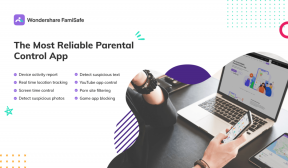
![كيفية تعطيل خيارات المجلد من مستكشف الملفات؟ [يرشد]](/f/5e69700be03c7fa080c414b7eeb76c8b.jpg?width=288&height=384)